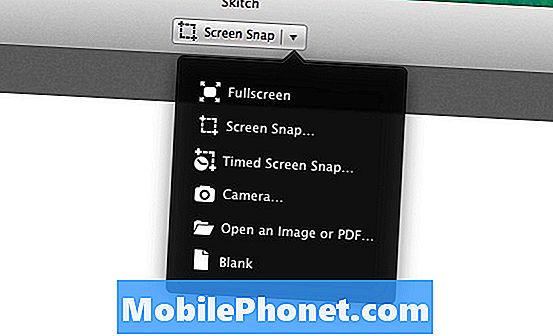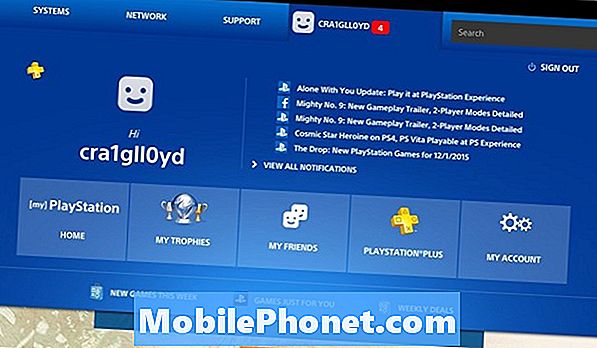Isi
- Pahami mengapa #Samsung Galaxy S6 Edge Plus (# S6EdgePlus), tiba-tiba, tidak dapat lagi melakukan booting dengan sukses dan macet di logo saat boot dan pelajari cara memecahkan masalah perangkat untuk mengatasi masalah tersebut.
- Pelajari cara memecahkan masalah ponsel Anda yang juga macet di layar hitam setelah logo saat boot. Ini mungkin hanya masalah firmware, tetapi mungkin juga perangkat mengalami masalah perangkat keras.

Penyelesaian masalah: Logo macet selama boot selalu merupakan tanda bahwa ponsel saat ini mengalami masalah firmware, tetapi apakah itu masalah sederhana atau kompleks atau bukan, kami tidak akan tahu jika kami tidak memecahkan masalahnya. Ini yang saya sarankan untuk Anda lakukan…
Langkah 1: Boot ponsel Anda ke Safe Mode
Tindakan ini akan menonaktifkan sementara semua aplikasi dan layanan pihak ketiga dan memperbaiki masalah jika disebabkan olehnya. Artinya, perangkat harus di-boot ulang dengan benar jika Anda mencoba mem-boot-nya dengan aplikasi pihak ketiga dinonaktifkan. Jika boot dalam mode aman gagal, maka kami mungkin menghadapi masalah firmware yang serius. Di sisi lain, jika perangkat berhasil di-boot dalam mode aman, maka Anda hanya perlu menemukan aplikasi yang menyebabkan masalah dan kemudian menghapus cache dan datanya untuk melihat apakah itu memperbaiki masalah, jika tidak, maka mencopotnya akan menjadi pilihan terbaik. Beginilah cara Anda mem-boot ponsel Anda dalam mode aman:
- Tekan dan tahan tombol Volume Turun dan Daya selama 20 hingga 30 detik.
- Setelah Anda melihat logo Samsung, segera lepaskan tombol Daya tetapi terus tekan tombol Volume Turun.
- Ponsel Anda harus terus melakukan boot dan Anda akan diminta untuk membuka kunci ponsel seperti biasa.
- Anda akan tahu jika ponsel berhasil melakukan booting dalam mode aman jika teks "Mode aman" ditampilkan di sudut kiri bawah layar.
Beginilah cara Anda menghapus cache dan data aplikasi yang Anda curigai sebagai penyebab masalah…
- Dari layar Beranda, ketuk ikon Aplikasi.
- Temukan dan ketuk Pengaturan.
- Di bawah bagian 'APLIKASI', temukan dan sentuh Manajer aplikasi.
- Gesek ke kiri atau ke kanan untuk menampilkan layar yang sesuai tetapi untuk menampilkan semua aplikasi, pilih layar 'SEMUA'.
- Temukan dan ketuk aplikasi yang bermasalah.
- Sentuh Hapus cache untuk menghapus file cache-nya.
- Sentuh Hapus data lalu OK untuk menghapus data yang diunduh, informasi masuk, pengaturan, dll.
Dan, inilah cara Anda mencopot pemasangan aplikasi pihak ketiga…
- Dari layar Beranda, ketuk ikon Aplikasi.
- Temukan dan sentuh aplikasi Play Store.
- Setelah berada di dalam Play Store, Anda dapat mencari aplikasi berdasarkan kategorinya, atau jika Anda tahu nama aplikasinya, cukup ketikkan di bidang pencarian.
- Setelah Anda menemukan aplikasi yang diinginkan, ketuk di atasnya.
- Sekarang sentuh tombol Instal, lalu Terima.
- Untuk aplikasi berbayar, ketuk harga dan ikuti petunjuk di layar.
- Bergantung pada ukuran aplikasi dan kecepatan koneksi internet Anda, mungkin perlu waktu beberapa hingga beberapa menit untuk mengunduh dan menginstal aplikasi tersebut.
- Instalasi akan otomatis dan Anda akan diberi tahu setelah selesai, lalu Anda dapat menggunakan aplikasi.
Langkah 2: Coba hapus cache sistem
Firmware membuat cache untuk membuat kinerjanya lebih baik tetapi lebih sering, cache sistem rusak terutama selama pembaruan dan ketika itu terjadi, telepon mungkin mengalami kesulitan untuk boot. Karena kami tidak memiliki akses ke cache individu, yang dapat kami lakukan hanyalah menghapus direktori tempat semuanya disimpan, bagaimanapun juga, perangkat akan membuat yang baru untuk menggantikan cache yang dihapus.
- Matikan perangkat.
- Tekan dan tahan tiga tombol berikut secara bersamaan: tombol Volume Naik, tombol Rumah, dan tombol Daya.
- Saat telepon bergetar, lepaskan tombol Daya tetapi terus tekan dan tahan tombol Volume Naik dan tombol Rumah.
- Saat layar Pemulihan Sistem Android muncul, lepaskan tombol Volume Naik dan Beranda.
- Tekan tombol Volume Turun untuk menyorot 'wipe cache partition.'
- Tekan tombol Daya untuk memilih.
- Saat partisi wipe cache selesai, 'Reboot system now' disorot.
- Tekan tombol Daya untuk memulai ulang perangkat.
Langkah 3: Jika penghapusan partisi cache tidak berhasil, lakukan Master Reset
Anda tidak punya pilihan jika ponsel Anda tidak berhasil melakukan booting dalam mode aman dan jika masalah tetap ada setelah menghapus partisi cache. Anda juga tidak akan dapat mencadangkan file dan data Anda yang disimpan di penyimpanan internal ponsel. Namun, untuk mengembalikan ponsel ke konfigurasi yang berfungsi, Anda harus mengatur ulang dan mengatur semuanya lagi.
- Matikan Samsung Galaxy S6 Edge Anda.
- Tekan dan tahan tombol Volume Naik, Rumah dan Daya secara bersamaan.
- Saat perangkat menyala dan menampilkan 'Power on logo', lepaskan semua tombol dan ikon Android akan muncul di layar.
- Tunggu hingga Layar Pemulihan Android muncul setelah sekitar 30 detik.
- Menggunakan tombol Volume Turun, sorot opsi 'wipe data / factory reset' dan tekan tombol Daya untuk memilihnya.
- Tekan lagi tombol Vol Bawah hingga opsi 'Ya - hapus semua data pengguna' disorot, lalu tekan tombol Daya untuk memilihnya.
- Setelah reset selesai, sorot 'Reboot system now' dan tekan tombol Power untuk memulai ulang ponsel.
Ini akan menyelesaikan masalah tetapi kompromi adalah Anda kehilangan file dan menghapus data Anda.
Cara memecahkan masalah Galaxy S6 Edge + yang tidak bisa boot secara normal
Masalah: Untuk beberapa alasan, ponsel saya tidak dapat lagi menjangkau layar utama saat saya menyalakannya. Saat memulai, itu menunjukkan logo dan model biasa dan kemudian layar hitam dan tetap di sana selama saya mengizinkannya dalam keadaan itu. Saya memperbarui firmware-nya beberapa hari yang lalu dan sekarang masalah ini terjadi. Tahukah Anda apa masalah ponsel saya? Terima kasih.
Penyelesaian masalah: Masalah ini pada dasarnya sama dengan yang pertama, meskipun ada kemungkinan ponsel benar-benar mati saat mencapai logo, itulah sebabnya pemilik melihat layar hitam. Jadi, ada satu hal yang saya ingin Anda lakukan terlebih dahulu yang akan menentukan apakah itu ada hubungannya dengan baterai atau hanya masalah firmware murni — isi daya ponsel.
Anda harus mencoba mem-boot ponsel saat dicolokkan untuk mengetahui apakah baterai yang menyebabkan ponsel macet. Seperti yang saya katakan, bisa jadi perangkat benar-benar mati setelah logo. Dalam hal ini, itu harus berhasil boot sekarang karena memiliki sumber daya yang stabil. Tetapi itu juga berarti baterainya harus diganti agar Anda dapat terus menggunakan telepon Anda. Ini adalah prosedur yang hanya bisa dilakukan oleh teknisi.
Di sisi lain, jika ponsel masih macet saat boot meskipun memiliki sumber daya yang stabil, maka itu bisa menjadi masalah firmware. Ikuti jalan pemecahan masalah yang sama seperti yang saya sarankan di masalah pertama. Jika ponsel berhasil boot dalam mode aman, buat cadangan data Anda dan kemudian lakukan reset pabrik. Setelah itu, perangkat harus dapat bekerja dengan baik. Berikut cara Anda melakukan reset pabrik:
- Dari layar Beranda, ketuk ikon Aplikasi.
- Temukan dan ketuk ikon Pengaturan.
- Di bagian 'Pribadi', cari dan ketuk Cadangkan dan setel ulang.
- Ketuk Reset data pabrik.
- Sentuh Setel ulang perangkat untuk melanjutkan dengan penyetelan ulang.
- Tergantung pada kunci keamanan yang Anda gunakan, masukkan PIN atau kata sandi.
- Tap Lanjutkan.
- Sentuh Hapus semua untuk mengonfirmasi tindakan Anda.
Saya harap panduan pemecahan masalah ini membantu.
Terhubung dengan kami
Kami selalu terbuka untuk masalah, pertanyaan dan saran Anda, jadi jangan ragu untuk menghubungi kami dengan mengisi formulir ini. Kami mendukung setiap perangkat Android yang tersedia dan kami serius dalam apa yang kami lakukan. Ini adalah layanan gratis yang kami tawarkan dan kami tidak akan menagih Anda sepeser pun untuk itu. Namun perlu diketahui bahwa kami menerima ratusan email setiap hari dan tidak mungkin bagi kami untuk menanggapi satu per satu. Tapi yakinlah kami membaca setiap pesan yang kami terima. Bagi mereka yang telah kami bantu, harap sebarkan berita ini dengan membagikan postingan kami kepada teman-teman Anda atau hanya dengan menyukai halaman Facebook dan Google+ kami atau mengikuti kami di Twitter.